Com connectar l'iPad al televisor?
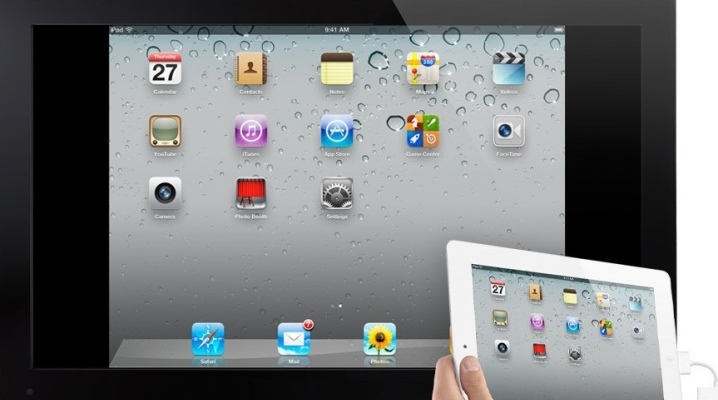
Quan els gadgets estan connectats al televisor, s'obren noves oportunitats per a l'usuari. Entre una gran varietat d'electrònica digital, els productes de la famosa marca nord-americana Apple tenen una gran demanda. Els experts han ideat diverses maneres pràctiques de connectar l'iPad a un receptor de televisió. En aquest cas, la pantalla gran es pot utilitzar per veure vídeos i imatges. També proporciona una sortida de presentacions i altres fitxers.

Com connectar-se mitjançant HDMI?
Pots connectar el teu iPad al teu televisor mitjançant el port HDMI. Aquest és el mètode més pràctic, còmode i popular que utilitzen la majoria dels usuaris. Aquest connector només està disponible per als receptors de senyal de TV moderns.
La transmissió de dades a través d'aquest port manté l'alta definició i la riquesa de la imatge. Per connectar-se, necessiteu un cable que es pot comprar a qualsevol botiga d'electrònica. Els experts no recomanen desar-hi, perquè la qualitat de la imatge i el so dependran d'això.
Mitjançant aquest mètode, l'usuari pot duplicar la pantalla de la tauleta sense instal·lar programari addicional i configuracions complexes. Per comoditat, els experts de la marca Apple han pensat en un mode de duplicació especial. Està equipat amb models d'iPad 2 i altres aparells moderns. A més del cable HDMI, també necessitareu un adaptador AV digital per a la sincronització. Aquest dispositiu és un adaptador per a un connector especial (tipus Lightning o de 30 pins, tot depèn del model de tauleta utilitzat).

Si decidiu utilitzar un dispositiu de marca, haureu de pagar 2000 rubles per això. També podeu demanar un analògic barat, que costarà entre 100 i 200 rubles. En aquest cas, l'usuari pot estalviar diners, però hi ha el risc de rebre una notificació sobre la incompatibilitat de l'adaptador utilitzat. A més, els adaptadors xinesos fallen ràpidament. El procés de sincronització és el següent.
- L'adaptador es connecta al port de càrrega de la tauleta.
- A continuació, s'utilitza un cable HDMI. D'una banda, s'insereix al port corresponent del televisor i, de l'altra, a l'adaptador.
- Aleshores, heu d'obrir la configuració del receptor de TV i configurar la recepció del senyal a través del port HDMI. Podeu entrar a la secció requerida prement el botó Font del comandament a distància.
- La duplicació de la pantalla de l'iPad es produeix automàticament si la configuració s'ha configurat correctament. Si la imatge es desmunta amb bandes negres al voltant de les vores, establiu la relació d'aspecte a 16:9.

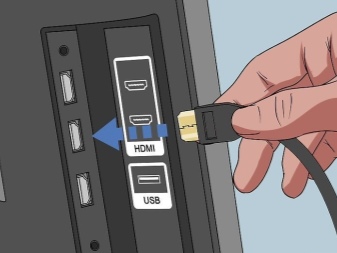
Connexió Wi-Fi
La següent manera pràctica és utilitzar Internet sense fil Wi-Fi. La característica principal d'aquesta opció és l'absència de cables i altres dispositius per a l'aparellament.
Podeu connectar la vostra tauleta mitjançant Wi-Fi només a televisors moderns equipats amb mòduls especials. A més, el televisor ha de ser compatible amb la tecnologia AllShare o DLNA (aquesta funció es proporciona per a tots els models moderns).

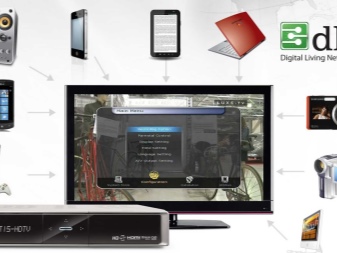
Aquest mètode només s'utilitza per mostrar vídeos o imatges. Heu de descarregar el programa necessari per a l'aparellament a l'iPad. L'aplicació iMediaShare, que està disponible públicament a l'App Store i que es pot descarregar per a tots els usuaris, és fantàstica. L'aparellament es realitza segons l'esquema següent.
- El televisor ha d'estar connectat a la xarxa mundial mitjançant un encaminador Wi-Fi.
- A continuació, heu d'iniciar l'aplicació iMediaShare i seleccionar un fitxer per emetre a la pantalla gran.A la llista de dispositius disponibles, heu de seleccionar un televisor i fer clic al seu nom.
- L'inici de l'aparellament s'ha de confirmar mitjançant el comandament a distància.
- Per mostrar vídeos en línia, necessiteu la utilitat Flipps. Té un navegador d'Internet integrat per difondre el contingut del portal web a través d'Internet sense fil.
- Durant el primer aparellament, el dispositiu recordarà el punt de connexió Wi-Fi i després l'utilitzarà automàticament.

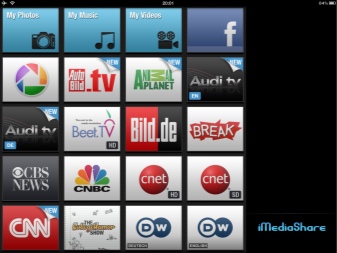
altres mètodes
A través de VGA i USB
Podeu utilitzar un cable USB per mostrar una imatge o un fitxer de vídeo. Aquesta és una opció pràctica i fiable que poden utilitzar tots els usuaris de tauletes de la marca Apple, a excepció dels propietaris d'iPad 2. Per connectar la tauleta al televisor, necessiteu un cable USB estàndard. Com a regla general, ve amb la tauleta. En cas contrari, es pot comprar a un preu assequible.
Per transferir un fitxer d'imatge o vídeo a la pantalla, d'una banda, el cable es connecta al televisor (amb el connector correcte), i de l'altra, a la tauleta. L'iPad notificarà a l'usuari amb un missatge especial i, al cap d'uns segons, l'aparellament es farà automàticament.
Per mostrar la imatge, heu de seleccionar el port USB com a font de senyal a la configuració del televisor. En triar aquest mètode, la tauleta s'utilitza com a dispositiu d'emmagatzematge digital.

També podeu connectar un dispositiu d'Apple a un receptor de TV mitjançant la interfície VGA. Tot i que aquesta opció d'aparellament admet la funció de duplicació d'imatges, l'àudio no es pot transmetre a través de les tulipes. Per tant, cal utilitzar un canal diferent per transmetre el so. Una solució pràctica seria connectar auriculars sense fil. És un dispositiu compacte i fàcil d'utilitzar. Per treballar, sens dubte necessitareu un adaptador de VGA a USB. El procés de sincronització es realitza de la següent manera.
- Els "tulipes" s'han de connectar al televisor, centrant-se en el color dels extrems del cable i dels ports.
- A l'altra banda, el cable està connectat a l'adaptador VGA.
- Aquest disseny s'associa a la tauleta mitjançant el connector Lightning. També podria ser un port de 30 pins, depenent del model d'iPad.
- Es pot connectar un carregador a una presa gratuïta.
- Per transmetre un senyal de so, necessitareu altaveus externs o altres acústics. Es connecta mitjançant MiniJack (3,5 mm).
Aquest mètode per transferir una imatge des d'una tauleta a una pantalla de televisor s'utilitza molt poques vegades. A causa de la gran quantitat de cables, no és molt convenient i no és del tot adequat per a l'ús diari. L'únic avantatge d'aquesta opció és la possibilitat de vincular l'iPad amb televisors més antics que no tinguin un connector HDMI.


Apple TV i AirPlay
Amb la tecnologia AirPlay, podeu connectar un dispositiu d'una marca americana i un receptor de TV amb un descodificador Apple TV. Aquest mètode us permet duplicar la pantalla d'un dispositiu compacte en qualsevol moment convenient. Per iniciar la funció de duplicació de pantalla, l'equip vinculat ha d'estar connectat a una única xarxa Wi-Fi sense fil.
Si tot es fa correctament, el dispositiu notificarà a l'usuari sobre la vinculació. La finestra Repetició de la pantalla es posarà en blanc i us demanarà que inicieu el mode. La característica principal de la transmissió del senyal d'aquesta manera és l'alta velocitat. Pots difondre qualsevol material sense frens ni retards. Aquesta opció de sincronització es recomana per a jocs dinàmics.
Cal tenir en compte que AirPlay només funciona amb dispositius de la marca Apple i amb televisors intel·ligents seleccionats. Es tracta d'electrodomèstics de les següents marques: Sony, Philips, Samsung i LG. Es tracta de fabricants populars els productes dels quals tenen una gran demanda a tot el món. Aquesta característica s'ha de tenir en compte a l'hora de combinar.
Els experts milloren constantment les tecnologies utilitzades. La nova generació d'Apple TV té la capacitat de transferir imatges en format 4K. Fins ara, el cost d'un dispositiu d'aquest tipus amb una memòria integrada de 32 gigabytes és d'uns 12 mil rubles.
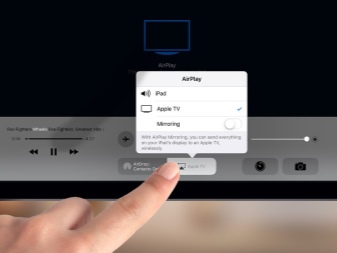
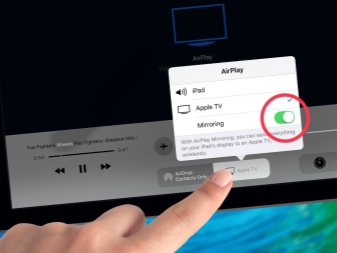
Google ChromeCast
L'última opció d'aparellament d'equips es fa mitjançant el dispositiu Google ChromeCast.
És un dispositiu compacte que està guanyant popularitat. El gadget està connectat al televisor mitjançant el connector HDMI. Amb la seva ajuda, es porta a terme la transmissió de contingut sense fil, inclosa la difusió en línia. El dispositiu admet la màxima expansió en format modern de 1920 x 1080 píxels (Full HD).
Abans d'utilitzar el gadget, heu de completar els passos següents.
- Connecteu el dispositiu al televisor a través del port adequat.
- El dispositiu es configura mitjançant l'aplicació Google Home.
- Cal afegir una funció nova al navegador de la tauleta. Per fer-ho, aneu a la secció d'aplicacions addicionals. Està a la cantonada superior dreta.
- Després d'això, tot el contingut obert al navegador de l'iPad es pot transferir a la pantalla del televisor.
- El cost de ChromeCast és d'uns 3.000 rubles.

Recomanacions addicionals
- Si el televisor no veu el dispositiu quan connecteu la tauleta, és possible que el problema sigui un connector defectuós. Amb el temps, s'oxiden i es tornen inutilitzables. En alguns casos, és necessària la soldadura. Només un especialista amb les eines i habilitats necessàries pot resoldre el problema.
- De tant en tant, cal netejar els ports de la pols i els petits residus que entren al dispositiu durant el funcionament.
- Els cables utilitzats per a la interfície han d'estar en bon estat. Han d'estar lliures de plecs i altres defectes. Per evitar que els cables es deteriorin durant l'emmagatzematge, s'han de plegar i fixar amb cura.
- Quan utilitzeu adaptadors i altres dispositius opcionals, opteu per productes originals. Els gadgets de marca funcionen durant molt de temps i sense problemes, mentre que els seus homòlegs barats afecten negativament la qualitat i la velocitat de la transferència de dades.
- En emparellar equips, els cables i cables utilitzats no haurien d'estar tensos. En aquest cas, poden estar solts als connectors.
- Tingueu en compte les especificitats de cadascun a l'hora de triar un mètode de connexió per cable o sense fil. La primera opció és més còmoda i la segona és més fiable.

A continuació, mireu el vídeo de la manera més senzilla de connectar l'iPad al televisor.













El comentari s'ha enviat correctament.